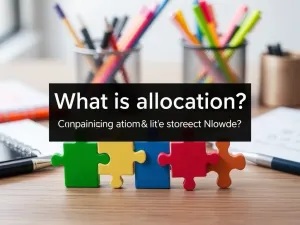Czasami użytkownicy laptopów z systemem Windows 10 mogą napotkać irytujący problem, jakim jest znikający kursor myszy po zalogowaniu. Choć może to wydawać się skomplikowaną usterką, istnieje wiele metod, które można zastosować, aby przywrócić kursor i cieszyć się normalnym użytkowaniem komputera. W artykule przedstawiamy różne sposoby rozwiązania tego problemu.
Jak zrestartować komputer, aby przywrócić kursor?
Jednym z pierwszych kroków, które warto podjąć, gdy kursor myszy zniknie, jest ponowne uruchomienie komputera. Jest to podstawowa czynność, która często rozwiązuje problemy z systemem operacyjnym, w tym z kursorem. Aby to zrobić, naciśnij jednocześnie klawisze Windows + X, wybierz opcję „Shutdown lub Log off” za pomocą klawisza strzałki w górę, a następnie przejdź do „Restart” i naciśnij klawisz Enter.
Jak sprawdzić połączenie myszy?
W przypadku znikającego kursora możliwe jest, że problem leży w połączeniu myszy. Sprawdzenie stanu połączenia jest istotnym krokiem:
- Dla myszy USB, upewnij się, że jest prawidłowo podłączona do portu USB.
- W przypadku myszy laserowej, sprawdź poziom baterii i prawidłowe podłączenie złącza USB.
- Jeśli używasz myszy Bluetooth, upewnij się, że Bluetooth w komputerze jest włączony i połączenie jest stabilne.
Jak ponownie aktywować mysz w systemie Windows 10?
W niektórych przypadkach kursor laptopa z systemem Windows 10/11 może zniknąć, ale można go ponownie aktywować. Aby to zrobić, naciśnij jednocześnie klawisze Windows + R, wpisz „main.cpl”, a następnie naciśnij Enter. Wybierz zakładkę „Device Parameters” za pomocą klawisza TAB i strzałek, a następnie kliknij „Zastosuj”.
Jak zaktualizować sterownik myszy?
Nieaktualne sterowniki mogą być przyczyną znikającego kursora. Ważne jest, aby zaktualizować sterownik myszy:
- Naciśnij jednocześnie klawisze Windows + R i wpisz „devmgmt.msc”, aby otworzyć Menedżera urządzeń.
- Przejdź do sekcji „Mysz i inne urządzenia wskazujące” za pomocą strzałek.
- Wybierz swoją mysz i otwórz jej właściwości, następnie przejdź do zakładki „Driver” i kliknij „Aktualizuj sterownik”.
- Wybierz opcję „Automatycznie wyszukaj sterowniki”.
Jak zmienić ustawienia pozycji kursora?
Dostosowanie ustawień kursora może również pomóc w rozwiązaniu problemu. Aby to zrobić, naciśnij Windows + R, wpisz „main.cpl”, przejdź do zakładki „Opcje wskaźnika” i dostosuj ustawienia, takie jak wyłączenie „Ukryj wskaźnik podczas pisania” oraz aktywowanie „Pokaż lokalizację wskaźnika po naciśnięciu klawisza CTRL”.
Jak włączyć mysz za pomocą klawiszy funkcyjnych?
Kursor mógł zostać przypadkowo wyłączony za pomocą klawiszy funkcyjnych. Wypróbuj połączenia klawiszy Fn z klawiszami F3, F5, F7, F9, F11, aby sprawdzić, czy to przywraca widoczność kursora.
Co zrobić, gdy problem nadal występuje?
Jeśli żadne z powyższych rozwiązań nie pomogło, warto spróbować bardziej zaawansowanych metod, takich jak:
- Uruchomienie narzędzia do rozwiązywania problemów w systemie Windows.
- Wykonanie skanowania SFC w celu naprawy uszkodzonych plików systemowych.
- Przywrócenie systemu z użyciem punktu przywracania, jeśli taka opcja jest dostępna.
Każde z tych rozwiązań może pomóc w przywróceniu kursora myszy i pozwolić na normalne korzystanie z laptopa. Ważne jest, aby podejść do problemu metodycznie, testując każdą z metod po kolei, aż do znalezienia skutecznego rozwiązania.
Co warto zapamietać?:
- Restart komputera: Naciśnij Windows + X, wybierz „Shutdown lub Log off”, a następnie „Restart”.
- Sprawdzenie połączenia myszy: Upewnij się, że mysz USB jest prawidłowo podłączona, a w przypadku myszy Bluetooth, że Bluetooth jest włączony.
- Ponowne aktywowanie myszy: Naciśnij Windows + R, wpisz „main.cpl”, wybierz „Device Parameters” i kliknij „Zastosuj”.
- Aktualizacja sterownika myszy: Otwórz Menedżera urządzeń (Windows + R, „devmgmt.msc”), wybierz mysz i zaktualizuj sterownik.
- Dostosowanie ustawień kursora: Naciśnij Windows + R, wpisz „main.cpl”, przejdź do „Opcje wskaźnika” i zmień odpowiednie ustawienia.